ישנם סוגים שונים של שגיאות BSoD (מסך כחול של מוות) ואחד מהם הוא קוד השגיאה - 0x135. ה- BSOD עם קוד השגיאה 0x135 ב- Windows 10 ניתן לראות באופן אקראי במחשב Windows 10 שלך בכל עת. יכולות להיות לא מעט סיבות מאחורי שגיאה זו, למשל, בגלל תוכנה לא תואמת, נתוני תצורת אתחול פגומים או אם קבצי המערכת פגומים. קריסות BSoD יכולות להיות מפחידות, אולם בפוסט זה ציינו כמה שיטות שיכולות לעזור לך לפתור את הבעיה. בואו נראה איך.
שיטה 1: על ידי הסרת ההתקנה של התוכנה שאינה תואמת
לפני שתוכל להמשיך בשיטה, אתחל את מחשב Windows 10 למצב בטוח.
שלב 1: לחץ לחיצה ימנית על הַתחָלָה בתפריט ובחר לָרוּץ לפתוח את הפעל פקודה.

שלב 2: סוּג appwiz.cpl בתוך ה הפעל פקודה תיבת חיפוש ולחץ בסדר לפתוח את תוכניות ותכונות חלון ב לוח בקרה.
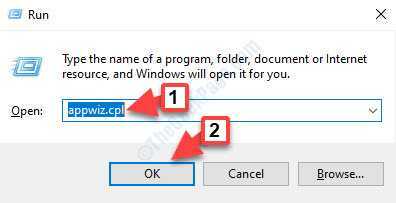
שלב 3: בתוך ה תוכניות ותכונות חלון, מתחת ל הסר התקנה או שנה תוכניתלחץ לחיצה ימנית על התוכנית שאינה תואמת ובחר הסר התקנה.

לאחר הסרת ההתקנה, אתחל מחדש את המחשב ושגיאת BSoD אמורה להיעלם.
שיטה 2: על ידי בנייה מחדש של נתוני BCD
קוד השגיאה של BSoD - 0x135 עשוי להופיע גם בגלל נתוני תצורת האתחול מובילים לקריסת מערכת במהלך האתחול. בואו נראה כיצד לפתור בעיה זו על ידי בנייה מחדש של נתוני תצורת האתחול באמצעות שורת הפקודה.
שלב 1: ראשית, הקפד לעשות זאת אתחול המחשב במצב בטוח עם שורת הפקודה.
שלב 2: כאשר אתה אתחול להפעלה מתקדמת מ- Windows 10, המחשב יופעל מחדש. בחר חשבון להמשך. כאן תוכלו לבחור מנהל.
שלב 3: בתוך ה שורת פקודה חלון, הפעל את הפקודה שלמטה והקש להיכנס:
Bootrec / RebuildBcd
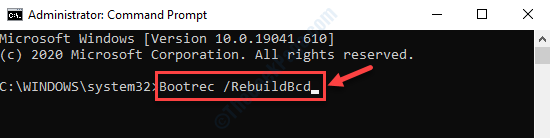
כעת, המתן עד לסיום התהליך ואז הפעל מחדש את המחשב האישי. יש לפתור את בעיית BSoD כעת.
שיטה 3: על ידי הפעלת שחזור המערכת
שלב 1: ללחוץ Win + X מקשים יחד במקלדת ובחר לָרוּץ לפתוח את הפעל פקודה.

שלב 2: סוּג rstrui בתוך ה הפעל פקודה שדה חיפוש ולחץ בסדר לפתוח את שחזור מערכת חַלוֹן.
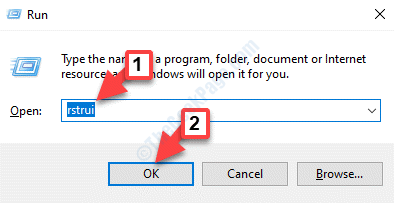
שלב 3: בתוך ה שחזור מערכת חלון, לחץ הַבָּא.
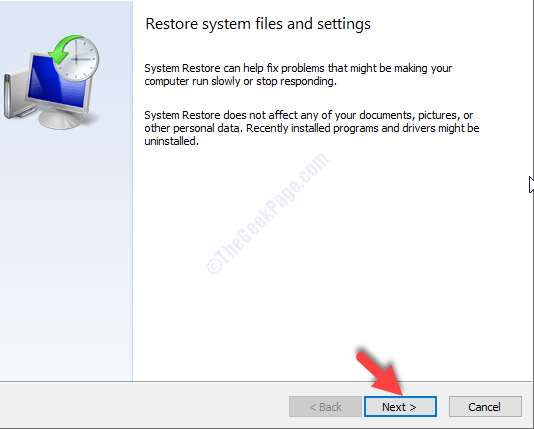
שלב 4: לאחר מכן, בתפריט התצורה, סמן את התיבה שליד הראה נקודות שחזור נוספות לכיוון התחתון.
כעת בחר את נקודת השחזור מהרשימה המציגה תאריך לפני שהייתה לך בעיית BSoD ולחץ הַבָּא.
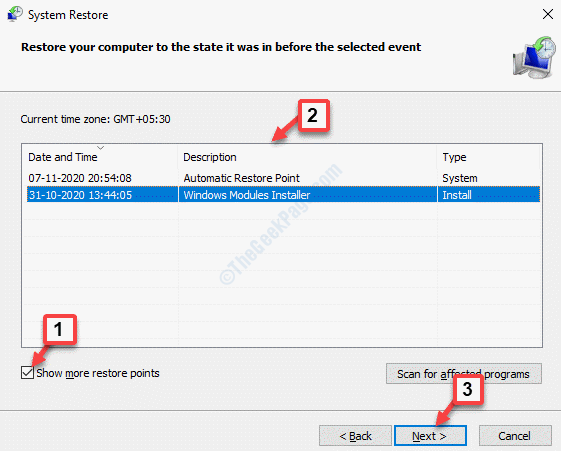
שלב 5: בחלון הבא לחץ על סיים לחץ ואז לחץ כן בהנחיה לאשר.
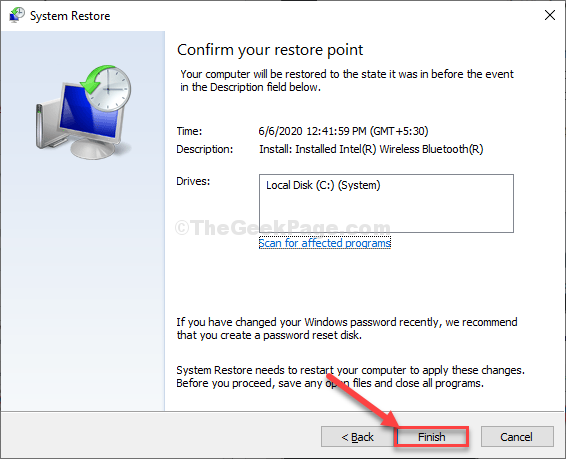
זה לוקח זמן, אז המתן בסבלנות. לאחר השלמתה, המערכת שלך תופעל מחדש ותחזור למצב קודם כשהיא עובדת בסדר.
כעת, קוד השגיאה של BSoD - 0x135 צריך להיעלם.
עם זאת, אם אף אחת מהשיטות שלעיל לא עובדת, זה יכול להיות בגלל קבצי מערכת פגומים. במקרים כאלה, אתה יכול להריץ התקנה נקייה אשר ניתן להריץ ללא אמצעי התקנה תואם (USB / DVD) וניתן לעשות זאת ישירות מתפריט ה- GUI של מערכת Windows 10 שלך. עם זאת, הקפד ליצור גיבוי של נתוני המערכת שלך. אך מכיוון שלא תוכל לבצע אתחול ל- Windows עקב שגיאת BSoD, אתה יכול לעקוב אחריו תהליך זה לגיבוי נתונים מבלי לבצע אתחול ל- Windows 10.
לחלופין, אתה יכול להריץ התקנת תיקון שתעזור לך לרענן את קבצי Windows שלך ללא צורך בגיבוי הנתונים שלך. עם זאת, לשם כך, תזדקק למדיה ניתנת לאתחול עבור Windows 10. הנה כיצד ליצור USB או מדיה ניתנים לאתחול להתקנת תיקון.


